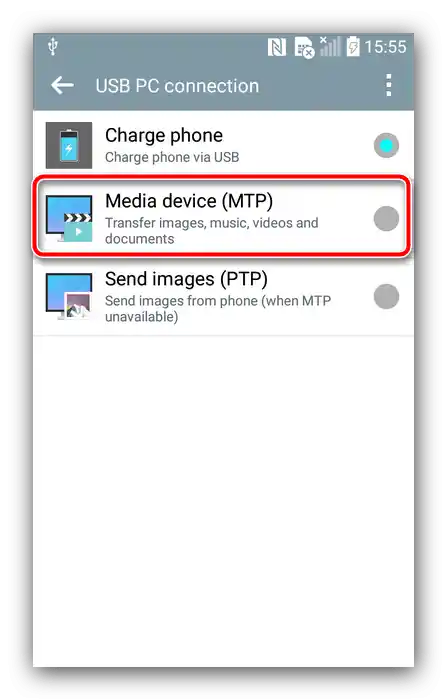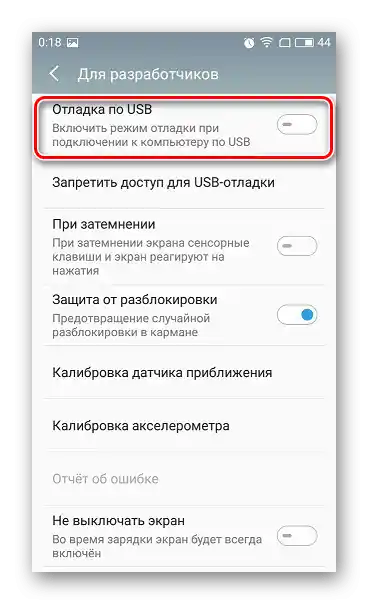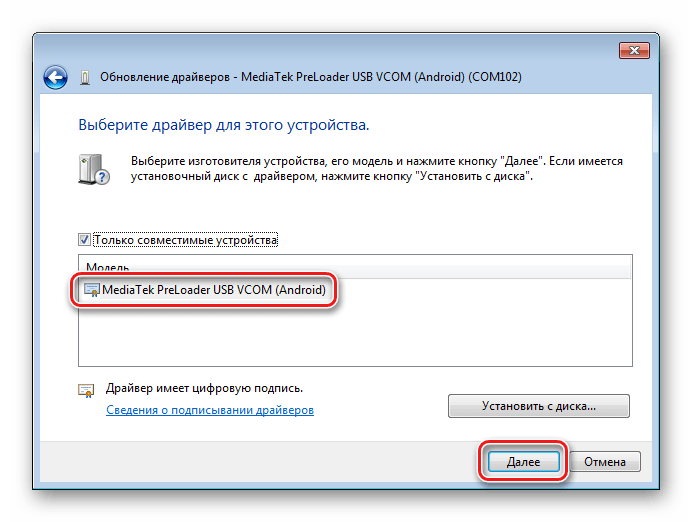Sadržaj:
iOS
Najčešće se javlja greška prilikom pokušaja kopiranja fotografija ili videa s aktualnih pametnih telefona i tableta Apple koji koriste iOS. Problem leži u samom mehanizmu kopiranja podataka: multimedijski datoteke se u tom procesu u stvarnom vremenu konvertiraju iz HEIC i HEVC formata u JPG i MP4. Zbog toga što brzina prijenosa može premašiti brzinu konverzije, dolazi do greške. Rješenja za ovaj problem su dva: isključiti automatsku promjenu formata ili povezati uređaj na sporiji port.
Također pročitajte: Kako otvoriti HEIC u Windows 7
Način 1: Isključivanje konverzije
Najefikasnije rješenje je isključivanje automatske konverzije u postavkama samog uređaja.
- Otvorite „Postavke”, pronađite i odaberite stavku „Fotografije”.
- Pomaknite se do odjeljka „Prijenos na Mac ili PC” i označite opciju „Prijenositi originale”.
- Ponovno povežite uređaj s računalom i ponovite postupak kopiranja – sada greška više ne bi trebala nastati.
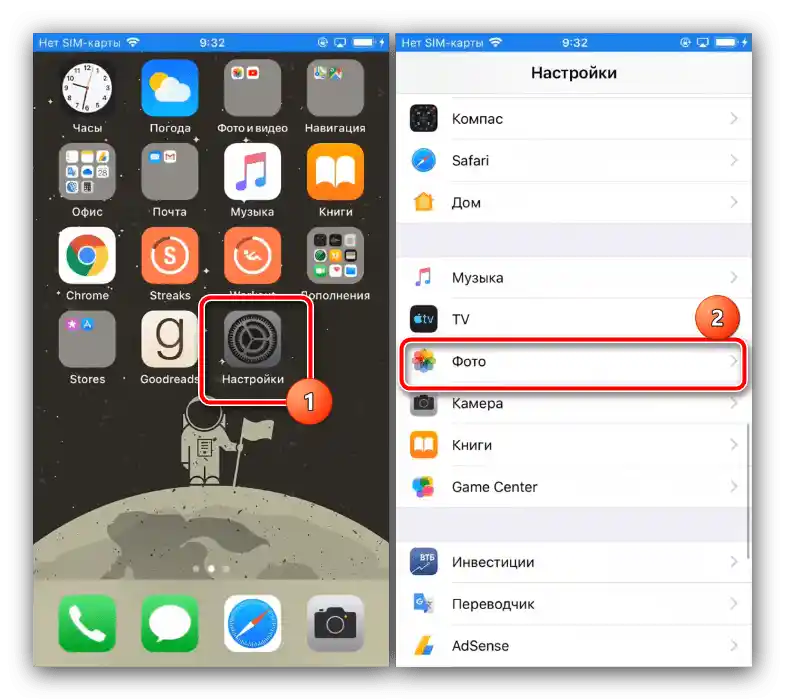
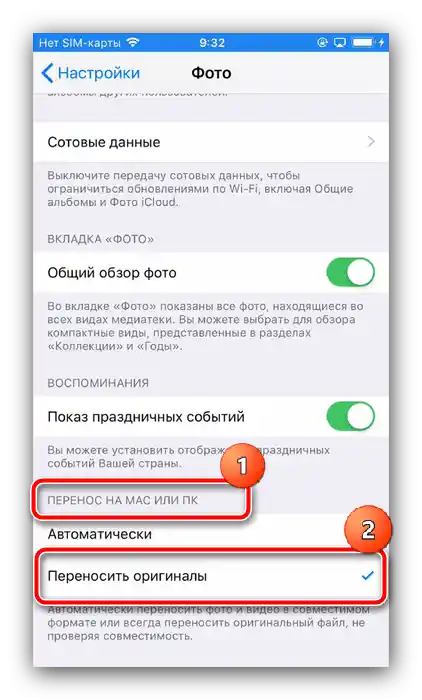
Način 2: Korištenje sporog porta
Ako prvi način iz bilo kojeg razloga nije prihvatljiv za vas, alternativa je povezivanje iPhonea ili iPada na priključak s nižom brzinom prijenosa podataka – na primjer, USB 2.0. Vizualno se razlikuje od treće verzije neobojenom plastičnom umetkom.
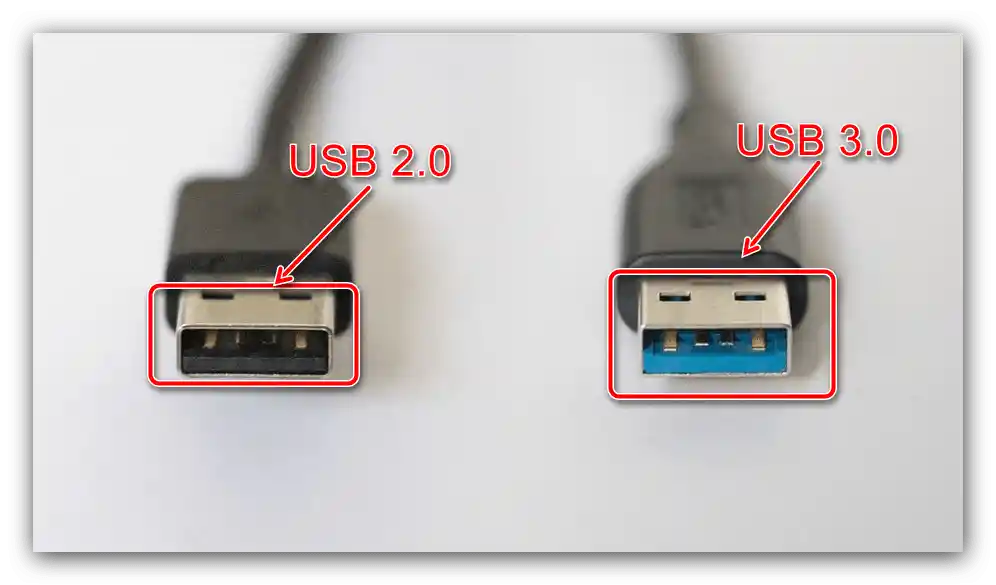
Korištenjem ove metode pozitivan rezultat je zajamčen, međutim prijenos velikog volumena podataka će trajati duže.
Android
Za uređaje koji koriste „zeleni robot” ova problematika nije toliko karakteristična, ali se ipak javlja. Najčešće su uzrok pogrešne postavke povezivanja ili specifične karakteristike određenih softverskih sučelja.Algoritam za uklanjanje izgleda ovako:
- Provjerite je li metoda povezivanja s računalom postavljena na „Media Transfer Protocol” (MTP).
- Neki firmveri (pretežno treće strane) ispravno rade s USB-om samo kada je uključen način rada za otklanjanje pogrešaka – pokušajte ga aktivirati i provjeriti postoji li problem.
Više informacija: Kako uključiti otklanjanje pogrešaka putem USB-a na Androidu
- Provjerite jesu li na računalu instalirani upravljački programi koji odgovaraju vašem pametnom telefonu ili tabletu, te ih instalirajte ili ažurirajte po potrebi.
Više informacija: Instalacija upravljačkih programa za Android uređaje